Il est tout à fait possible de de créer un identifiant Apple sans carte bancaire (crédit / débit), sans Apple Pay ou encore sans PayPal. Autrement dit, vous pouvez tout à fait accéder à tous les services Apple en ligne (iCloud, App Store, iTunes Store, enregistrement de vos produits Apple…), sans pour autant déclarer un mode de paiement, si vous ne souhaitez rien consommer. En complément de lecture, nous vous recommandons nos dossiers essentiels pour Créer un identifiant Apple pour Mac, iPhone / iPad (Apple ID) ou celui pour Gérer son identifiant apple (Apple ID) sur Mac, iPhone…
Créer un identifiant Apple sans carte bancaire : créer un Apple ID
Si vous ne disposez pas encore d’un identifiant Apple, c’est le moment de créer votre compte ! Vous pouvez le faire depuis votre iPhone / iPad / iPod touch, depuis un Mac, à partir d’un navigateur Internet… Dans notre exemple, nous partons d’un iPhone. Allez sous Réglages et tapotez sur l’option pour « Se connecter à l’iPhone ».
À l’étape suivante, saisissez une adresse e-mail. Si vous n’arrivez pas à créer votre identifiant Apple, consultez notre article Apple System Status vérifier les services App Store, iTunes, iCloud, Siri, Photos, iMessage… En effet, il arrive parfois que la connexion aux services Apple ne soit pas disponible.
Votre Apple ID vient d’être créé. Allez sans plus attendre à la section « Paiement et livraison ».
Créer un identifiant Apple sans carte bancaire : ajouter un mode de paiement
Dans la section Paiement et livraison, et, sous « Modes de paiement » allez directement à « Ajouter un mode de paiement ».
À l’ultime étape, vous disposez de quatre modes de paiement : Apple Pay, Carte de crédit/débit (Visa, MasterCard, American Express, PayPal et via opérateur). Ne sélectionnez aucun moyen de paiement, si vous n’envisagez pas d’acquérir via l’App Store, de souscrire à Apple Music, Apple TV+ ou autres…
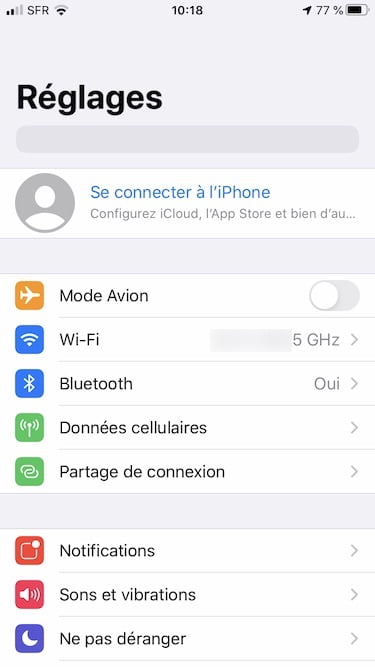
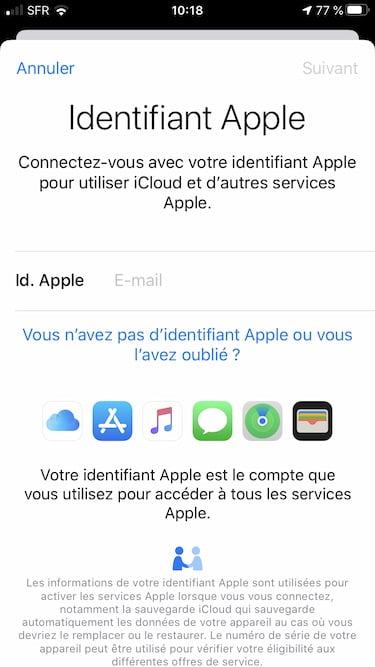

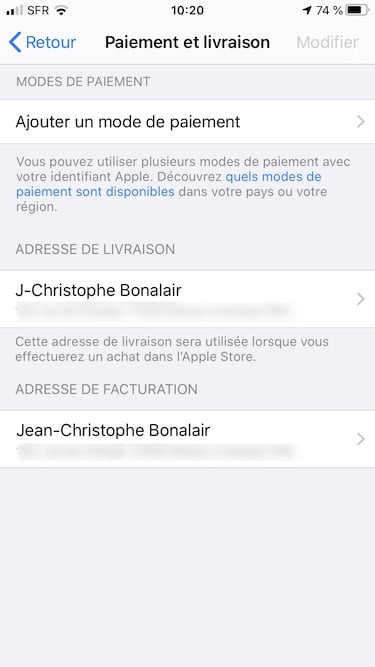
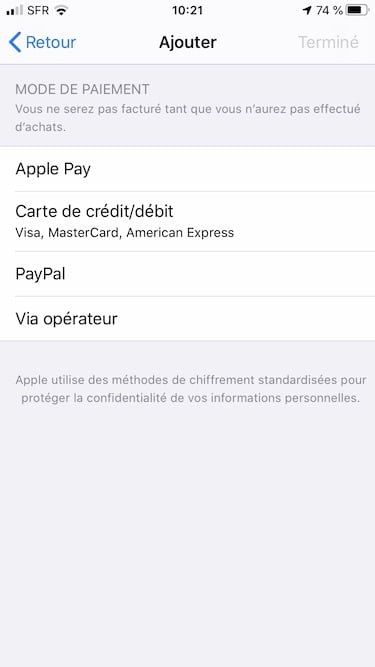
J’arrive plus crée identifiant apple sur ma tablette ipat